Wenn Sie ein iPad besitzen, das einer Organisation gehört, z. B. Ihrem Arbeitgeber oder Ihrer Schule, dann hat es höchstwahrscheinlich ein MDM-Profil eingerichtet. Glücklicherweise gibt es einige Möglichkeiten, die es Ihnen ermöglichen, das Gerät ohne Einschränkungen zu nutzen. In diesem Artikel erfahren Sie, wie Sie die Geräteüberwachung von iPad und iPhone entfernen und alle Funktionen und Einstellungen Ihres Geräts freischalten können. Lies weiter.
- Teil 1. Wie man die Geräteüberwachung aus den iPad/iPhone-Einstellungen entfernt
- Teil 2. Wie man die Geräteüberwachung durch Kontaktaufnahme mit dem Administrator loswird
- Teil 3. Wie man die Geräteüberwachung von iPad/iPhone ohne Code mit Wootechy iDelock entfernt
- Teil 4. Wie kann man die Geräteüberwachung von iPad/iPhone mit Apple Configurator 2 entfernen?
- FAQs zum Entfernen der Geräteüberwachung von iPad/iPhone
Teil 1. Wie man die Geräteüberwachung aus den iPad/iPhone-Einstellungen entfernt
Ich weiß, dass es immer frustrierend ist, wenn man herausfindet, dass das iPad von einem anderen Computer überwacht wird, der sich im Besitz der Firma befindet, oder wenn man einfach nur die Schulüberwachung vom iPad entfernen möchte. Die erste und einfachste Möglichkeit, die iPad Verwaltung der Schule zu entfernen und die Geräteüberwachung abzuschalten, ist die Deaktivierung über die Einstellungen.
Falls Ihr Gerät ein Schul-iPad ist, können Sie das Schul iPad MDM entfernen, indem Sie den folgenden Schritten folgen. Bedenken Sie jedoch, dass für diese Methode das MDM-Kennwort erforderlich ist. Aus diesem Grund können Sie das Verfahren nur durchführen, wenn Sie es kennen oder sich an die IT-Abteilung Ihres Unternehmens und den MDM-Administrator gewandt haben.
Gehen Sie wie folgt vor, um die Geräteüberwachung von iPad/iPhone über die Einstellungen zu entfernen:
Gehen Sie zu „Einstellungen > Allgemein > Geräteverwaltung“.
Tippen Sie dann auf den Namen des MDM-Profils, um die verfügbaren Optionen anzuzeigen. Tippen Sie anschließend auf die Option „Verwaltung entfernen“.
Wenn Sie dazu aufgefordert werden, geben Sie das Kennwort ein und folgen Sie den Anweisungen auf dem Bildschirm, um die Einschränkungen auf Ihrem iPad vollständig zu entfernen.
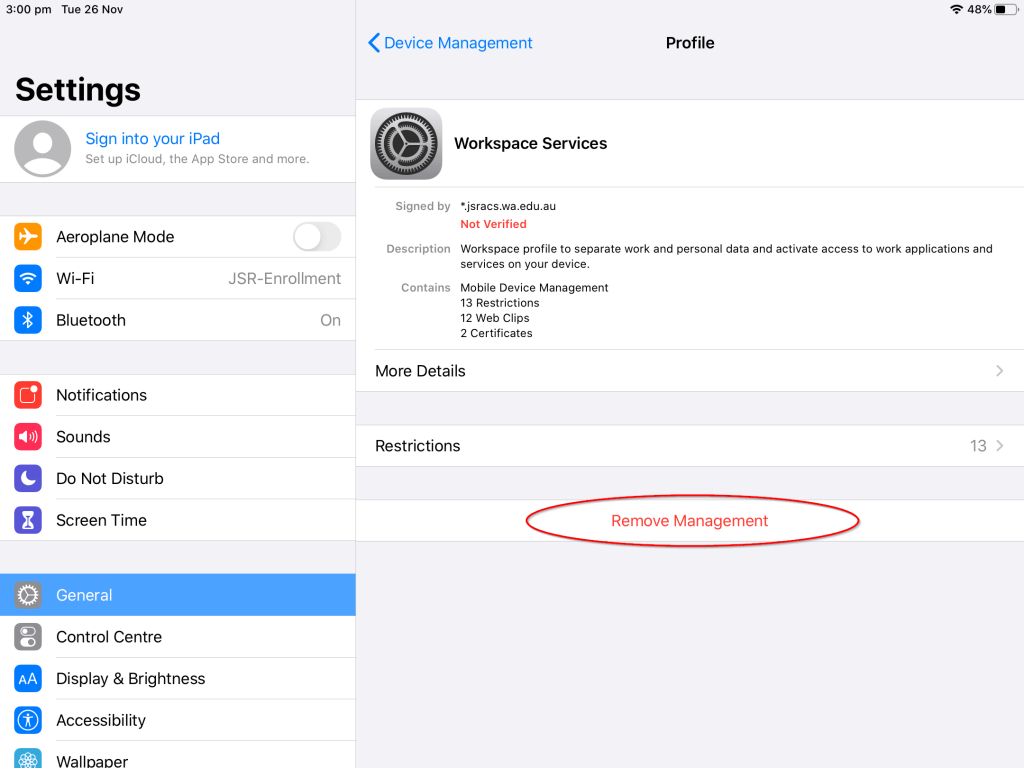
So können Sie ganz einfach die Geräteüberwachung von Ihrem iPhone und iPad entfernen.
Teil 2. Wie man die Geräteüberwachung durch Kontaktaufnahme mit dem Administrator loswird
Eine weitere einfache Möglichkeit, die Überwachung auf dem iPad zu entfernen, besteht darin, den MDM-Administrator direkt um Hilfe zu bitten.
Einerseits kann er Ihnen das Passwort zum Entfernen des MDM-Profils aus den Einstellungen mitteilen. Dann können Sie die oben beschriebene Methode anwenden und alle Funktionen und Einstellungen Ihres Geräts freischalten. Auf der anderen Seite können sie die Überwachung von ihren Geräten entfernen. Um die Geräteüberwachung von Ihrem iPad direkt zu entfernen, müssen Sie sich in jedem Fall an den Administrator Ihrer Organisation wenden.
Teil 3. Wie man die Geräteüberwachung von iPad/iPhone ohne Code mit Wootechy iDelock entfernt
Es gibt jedoch viele Fälle, in denen es keinen Administrator gibt oder dieser nicht verfügbar ist, um Ihnen zu helfen. In diesen Fällen wird es schwierig, die Geräteüberwachung auf iPad und iPhone zu entfernen. Sie können jedoch von der Verwendung einer zuverlässigen Software profitieren, die Ihr iOS-Gerät entsperren kann, egal ob es Einschränkungen gibt.
Eine der zuverlässigsten Computersoftware, die Ihnen dabei helfen kann, ist WooTechy iDelock. Diese Anwendung ist ein All-in-One-Tool, das Ihnen mehrere leistungsstarke Funktionen zum Entsperren Ihres iPad/iPhone/iPod touch bietet, einschließlich der Entfernung der Geräteüberwachung. Mit iDelock können Sie innerhalb weniger Minuten alle Funktionen Ihres Geräts nutzen. Und das Tolle daran ist, dass Sie das MDM-Passwort nicht kennen müssen, um den Vorgang abzuschließen.
Hauptmerkmale von WooTechy iDelock - Sprachunterstützung für deutsche Nutzer

75.000.000+
Herunterladen
- Entfernen von MDM, Apple-ID-Passcode, Bildschirm-Passcode und Screen-Time-Passcode ohne Probleme und sogar Aktivieren eines deaktivierten iPhone ohne Datenverlust.
- Sehr intuitive Benutzeroberfläche, die den Benutzern detaillierte Anweisungen für jeden Schritt des Prozesses gibt.
- Kompatibel mit allen iPad-Modellen und iPadOS-Versionen, einschließlich dem neuesten iPadOS 16/17/18.
- Hilft Ihnen, das Problem zu beheben, wenn Ihr iPhone nicht mit dem richtigen Passcode entsperrt werden kann.
-
Jetzt entfernen
Sicherer Herunterladen
Machen Sie sich keine Sorgen wegen der Sprachbarriere. Die Software verfügt über eine integrierte deutsche Unterstützung, die eine reibungslose Navigation gewährleistet. Mit WooTechy iDelock können Sie die Geräteüberwachung auf Ihrem iPad und iPhone wie folgt entfernen:
Schritt 1 Holen Sie WooTechy iDelock und installieren Sie es auf Ihrem Computer. Starten Sie die Software und klicken Sie auf die Schaltfläche „MDM umgehen“, um loszulegen.
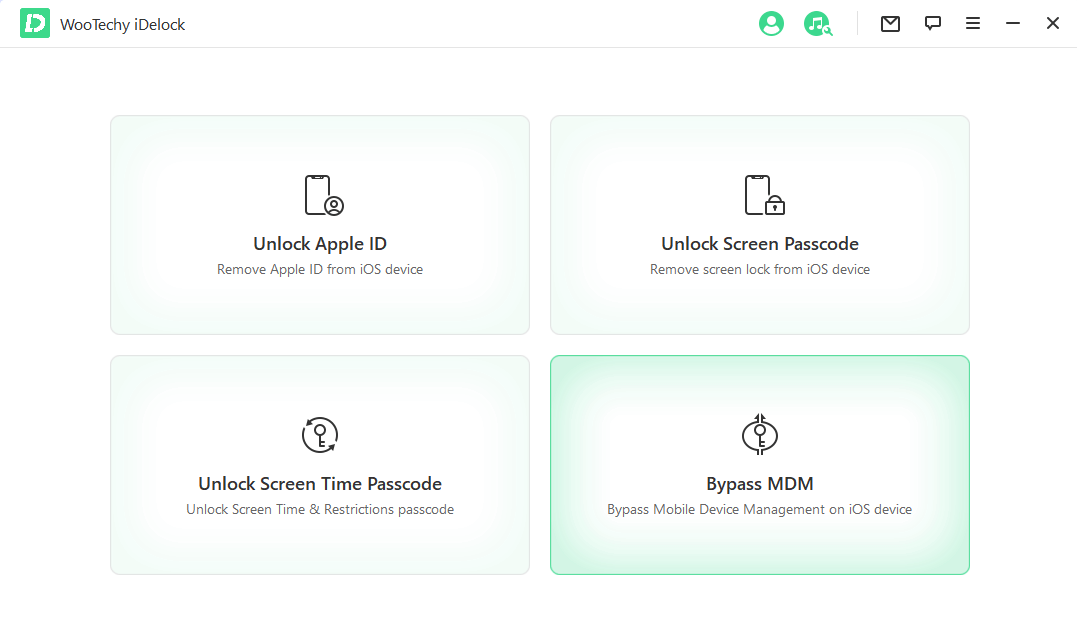
Schritt 2 Im nächsten Schritt müssen Sie Ihr Gerät mit einem USB-Kabel an Ihren Computer anschließen.
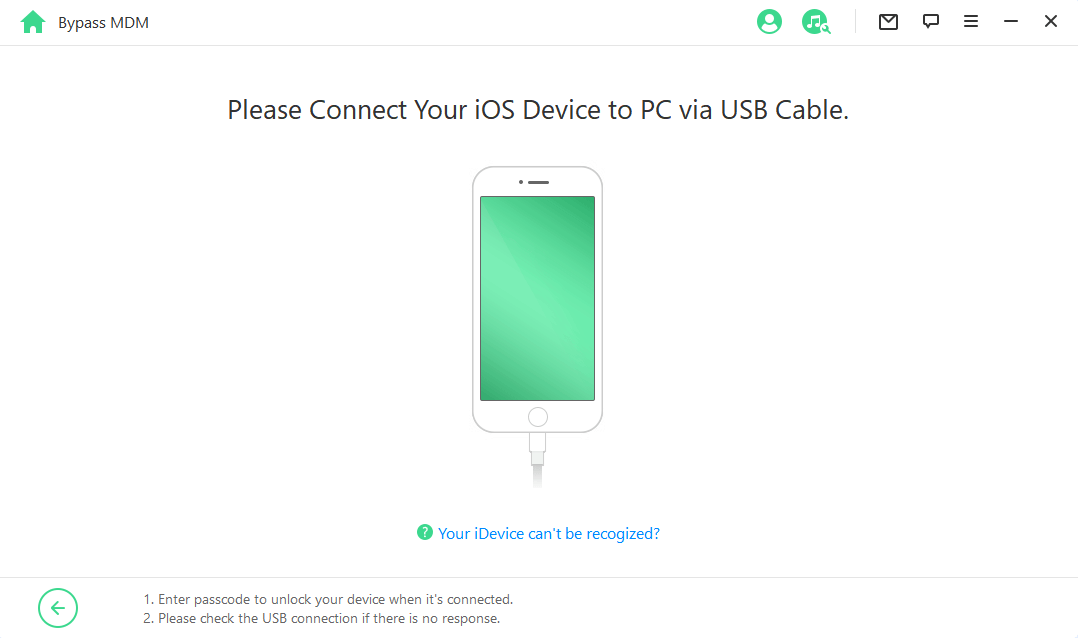
Schritt 3 Wenn Sie diesen Schritt erreicht haben, gibt es zwei mögliche Fälle, die auftreten können:
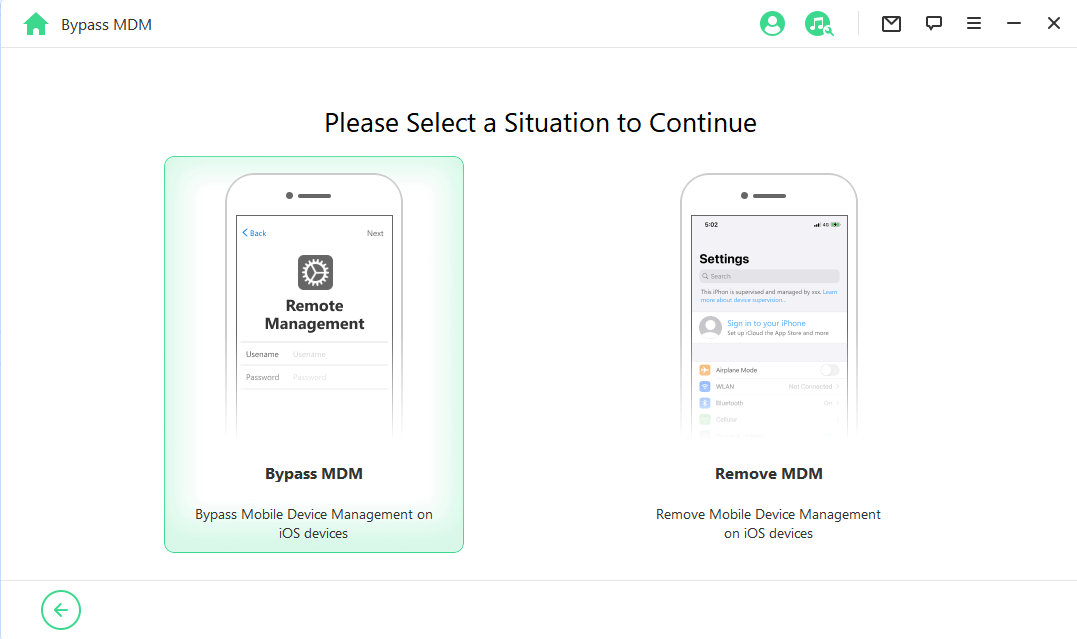
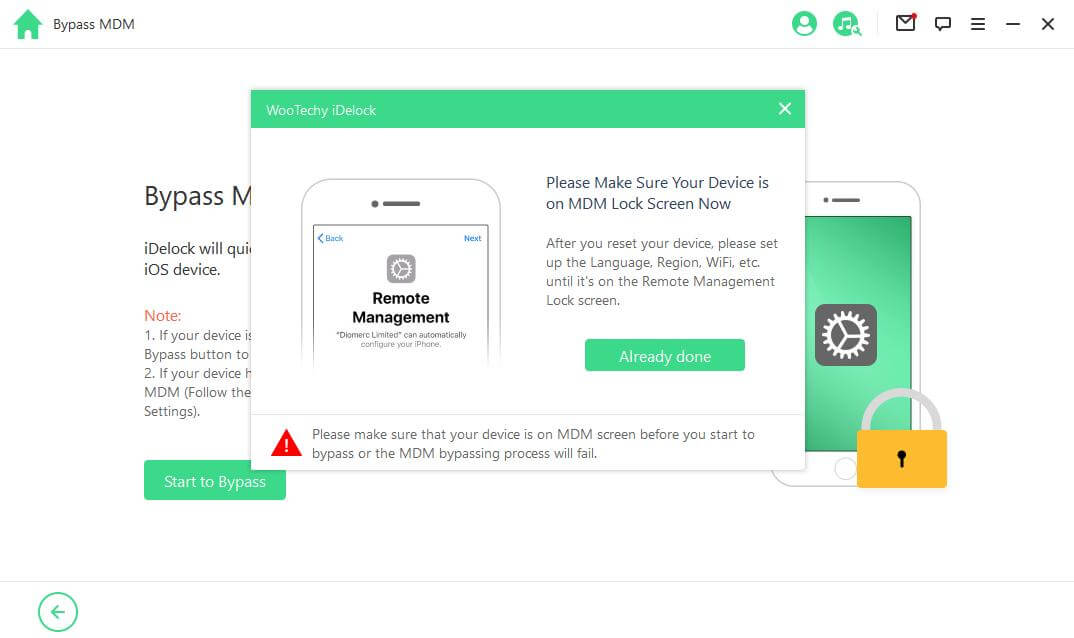
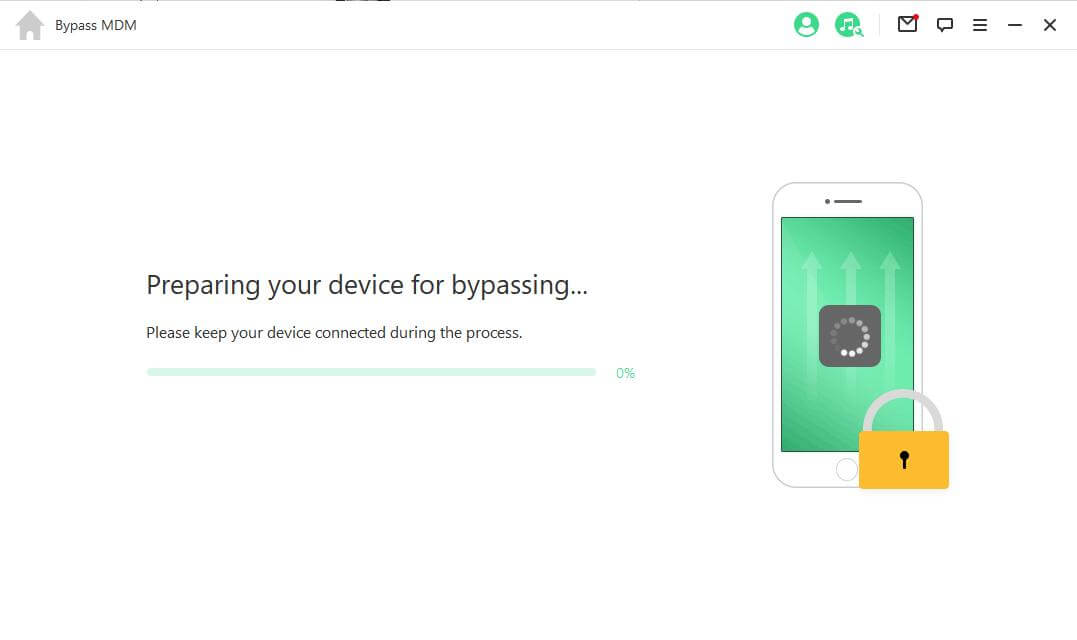
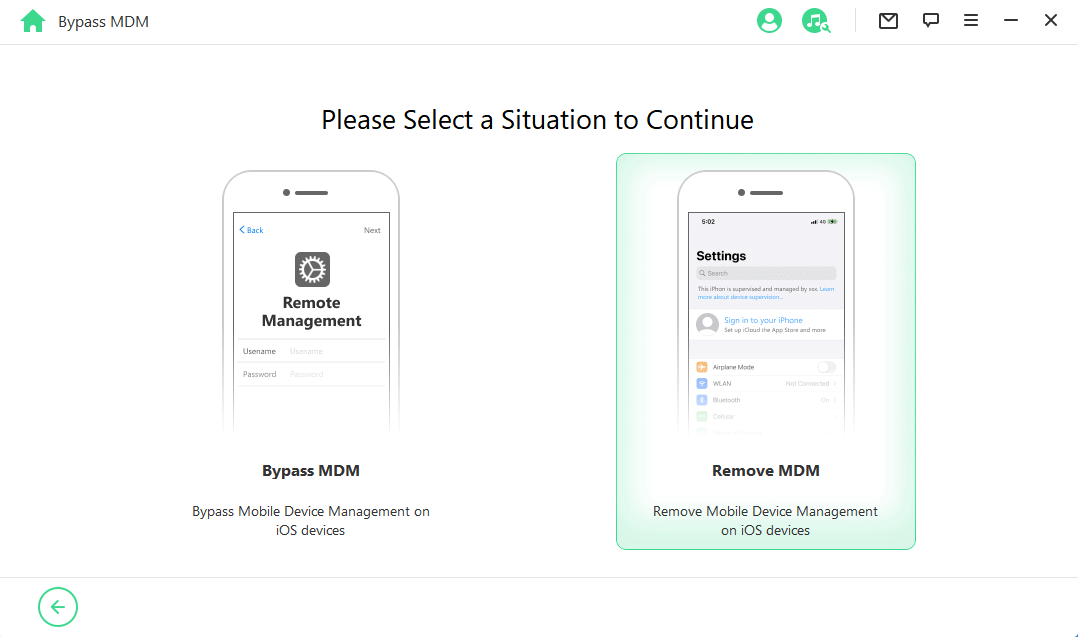

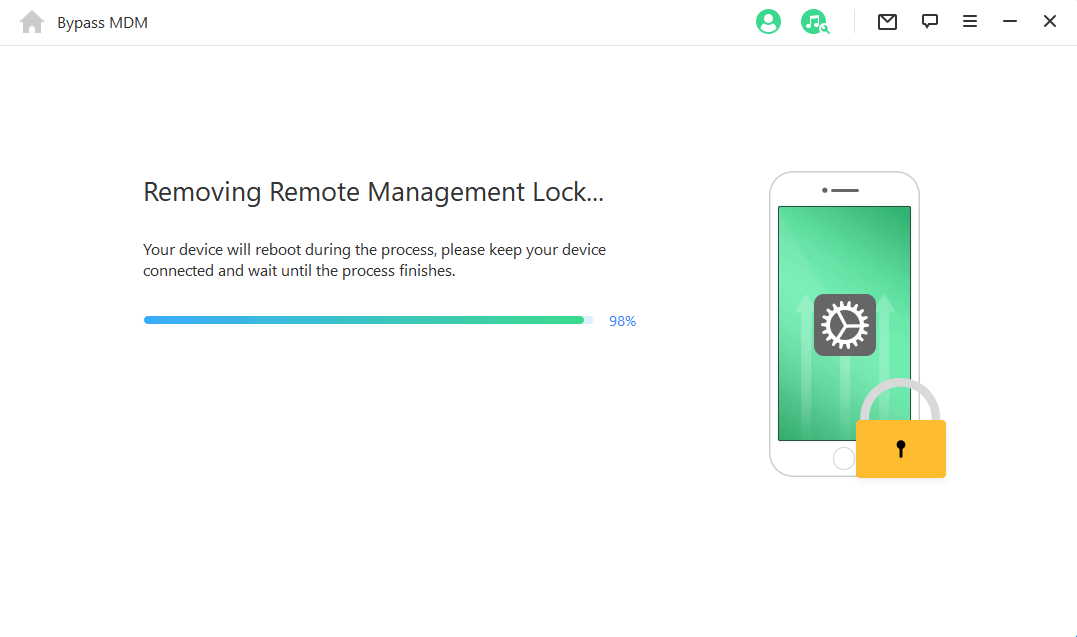
Teil 4. Wie kann man die Geräteüberwachung von iPad/iPhone mit Apple Configurator 2 entfernen?
Viele Unternehmen entscheiden sich für die Überwachung ihrer iPhones und iPads mit dem Apple Configurator 2, um ihre Geräte effizient zu verwalten. Da der Apple Configurator 2 nur für Administratoren zugänglich ist, benötigen Sie das Konto und das Passwort des Administrators. Das Entfernen der Geräteüberwachung ist mit Apple Configurator 2 ganz einfach.
Befolgen Sie dazu die folgenden einfachen Schritte:
Laden Sie zunächst Apple Configurator 2 auf Ihren Mac, falls Sie dies noch nicht getan haben. Nach der Installation starten Sie das Programm.
Verbinden Sie Ihr iPhone oder iPad über ein USB-Kabel mit Ihrem Mac. Apple Configurator 2 wird das Gerät automatisch erkennen.
Klicken Sie in Apple Configurator 2 auf das Symbol Ihres Geräts in der Liste der angeschlossenen Geräte.
Suchen Sie im oberen Menü die Option „Aktionen“ und klicken Sie darauf. Wählen Sie dann „Erweitert“ aus dem Dropdown-Menü.
Suchen Sie im Abschnitt „Erweitert“ die Option „Alle Inhalte & Einstellungen löschen“ und wählen Sie sie aus. Bestätigen Sie die Aktion, um das überwachte iPad auf die Werkseinstellungen zurückzusetzen und dabei die Überwachung zu entfernen.
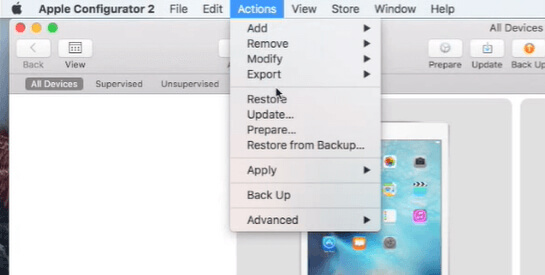
Geräteüberwachung von iPad/iPhone entfernen in 3 Klicks ohne Sicherheitsrisiken
Kostenlos Testen
Sicherer Download
FAQs zum Entfernen der Geräteüberwachung von iPad/iPhone
F1: Was ist die Apple-Geräteüberwachung?
Die Apple-Geräteüberwachung zielt darauf ab, Unternehmen und Schulen Beschränkungen und Kontrolle über die Apple-Geräte zu ermöglichen, die sich im Besitz der Organisation befinden, und so die Überwachung der digitalen Bewegungen von Mitarbeitern und Schülern zu erleichtern.
F2: Kann eine Wiederherstellung Schul iPad MDM entfernen?
Wenn Sie auf Wiederherstellen zurücksetzen, werden alle Ihre Daten gelöscht, einschließlich MDM. Sie benötigen jedoch das Passwort, um fortfahren zu können.
F3: Wie kann ich MDM dauerhaft von meinem iPad entfernen?
Sie können die folgenden Schritte ausführen, um MDM dauerhaft vom iPad zu entfernen:
Um die Verwaltung von Ihrem iPhone/iPad zu entfernen, navigieren Sie in den Einstellungen zum Abschnitt "Allgemein" und scrollen Sie nach unten, bis Sie die Option "VPN & Geräteverwaltung" finden. Tippen Sie auf diese Option und wählen Sie dann MDM-Profil. Wählen Sie schließlich aus, dass die Verwaltung von Ihrem Gerät entfernt werden soll.
Fazit
Möchten Sie die iPad Verwaltung der Schule entfernen oder Ihr Schul iPad MDM deaktivieren? Mit WooTechy iDelock können Sie ganz einfach die iPhone Geräteverwaltung entfernen und Ihr iOS-Gerät ohne Einschränkungen nutzen.
Jetzt entfernen
Sicherer Herunterladen








